怎么用word文档写信
1、第一步:打开一个需要写信的word文档。

2、第二步:单击菜单栏“页面布局”中的“稿纸设置”。

3、第三步:如下图所示,弹出“稿纸设置”对话框。
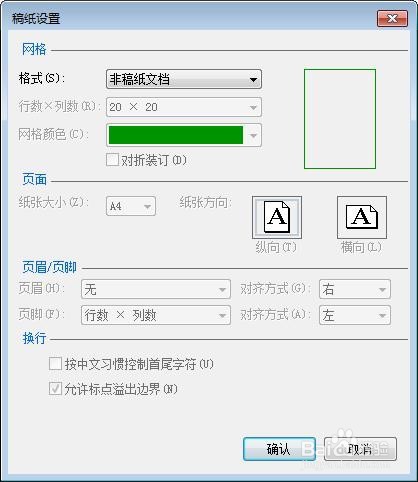
4、第四步:单击格式后面的小三角,选择稿纸样式,我们这里选择“方格式稿纸”。

5、第五步:单击网格颜色后面的小三角,在下拉颜色板中选择红色。

6、第六步:设置完成后,单击“确认”按钮。

7、第七步:在网格中输入要显示的文字即可。


声明:本网站引用、摘录或转载内容仅供网站访问者交流或参考,不代表本站立场,如存在版权或非法内容,请联系站长删除,联系邮箱:site.kefu@qq.com。
阅读量:53
阅读量:144
阅读量:155
阅读量:73
阅读量:122